cad批量打印怎么用, 你在办公室里也使用cad软件吗?那么你知道怎么用cad批量打印吗?接下来,边肖为您介绍在cad中使用批量打印的方法。感兴趣的用户来下面看看吧。
如何使用cad批量打印?Cad使用批量打印的方法。
第一步,我们进入操作工具页面,点击如图所示的【批量打印】,点击回车。
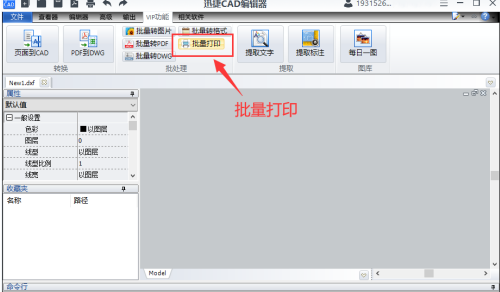
第二步:进入后,我们点击页面右侧的添加文件,选择所有要打印的CAD文件,点击打开进行添加。
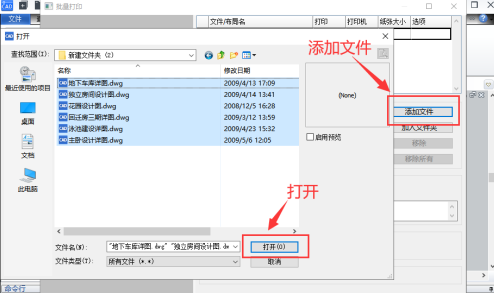
第三步:文件导入后,我们会在每个文件下找到一个小方框。勾选后,点击[CAD文件选项]。
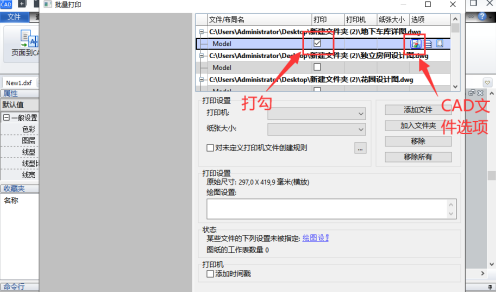
第四步:点击CAD文件选项,在这里我们可以选择文件的打印线宽、颜色、规格等选项,然后点击【确定】即可应用。
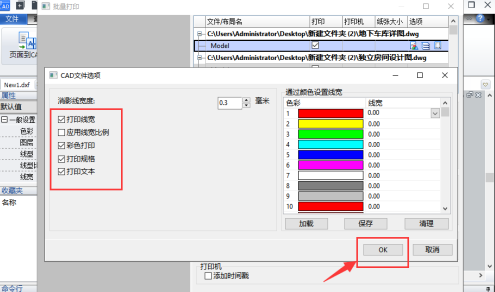
第5步:如图,点击绘图设置。进入后,我们可以设置打印文件的纸张大小、绘图方向和比例,然后点击确定即可应用。

最后,这样设置好所有要打印的CAD文件后,我们可以点击下面的【打印】,这样我们选中的CAD文件就会批量打印出来。
以上就是关于cad中批量打印的使用方法。更多精彩教程请关注本站!
cad批量打印怎么用,以上就是本文为您收集整理的cad批量打印怎么用最新内容,希望能帮到您!更多相关内容欢迎关注。
